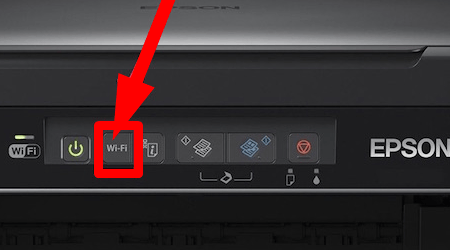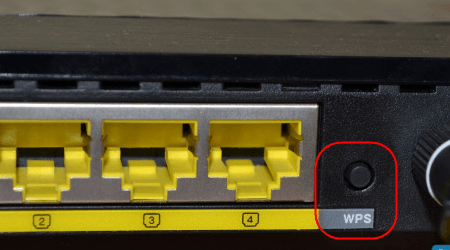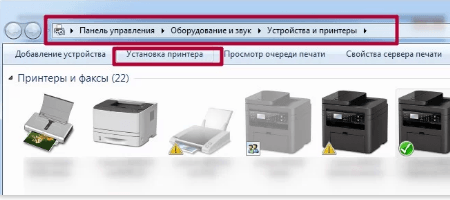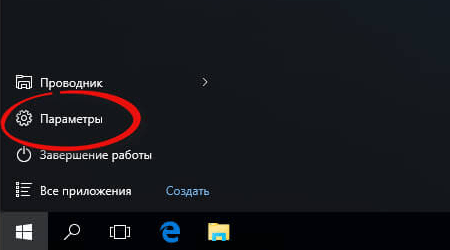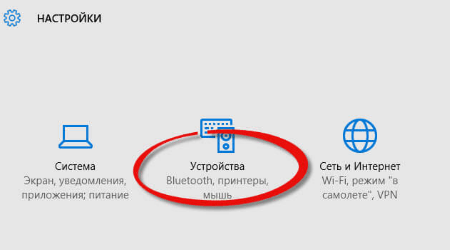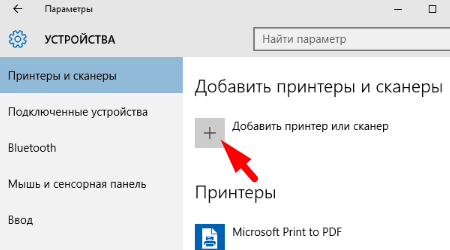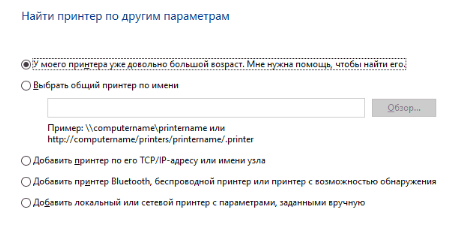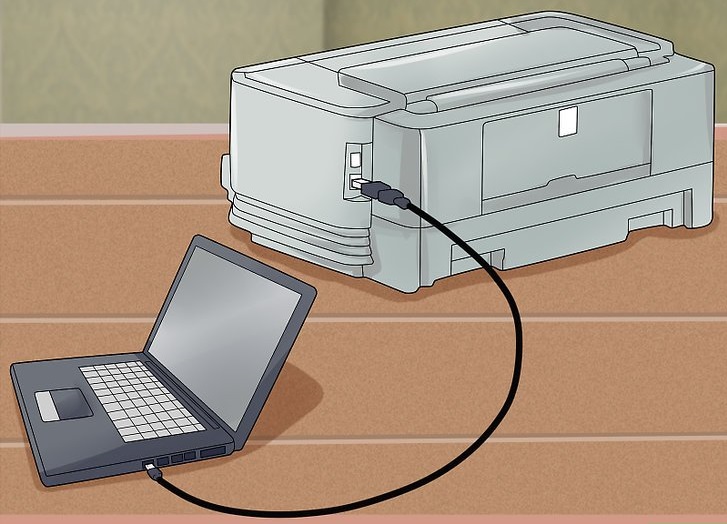
Після того, як користувач вибрав і купив ноутбук, виникає питання про його встановлення та підключення. Про те, як підключити принтер до комп’ютера через мережу , можна дізнатися з минулого нашого матеріалу. У цьому посібнику ми намагатимемося дати максимально докладну інформацію, яка допоможе без проблем підключити принтер до ноутбука. У наш час це досить проста процедура, яка не викликає проблем у користувачів.
Як підключити МФУ або принтер до ноутбука без диска?
У більшості випадків Windows або Mac автоматично встановлює потрібні драйвера, коли до ноуту підключають МФУ або принтер. встановлювати в обов’язковому порядку. Якщо в комплекті поставки не передбачено диск з драйверами, то їх можна. скачати з сайту виробника Найголовніше правильно вибрати модель апарата та версію операційної системи: Window 7, 10 або ін. Якщо вас, як і раніше, цікавить питання, як встановити принтер без диска , рекомендуємо ознайомитися з іншим нашим матеріалом.
Як підключити принтер до ноутбука через кабель USB?
Це, мабуть, найпростіший метод. Якщо ви власник бездротового принтера, рекомендуємо перейти до інших способів підключення. У комплекті з принтером повинен йти USB-кабель. Чи не знайшли його в коробці? Тоді вам потрібно звернутися до найближчого магазину. Крім кабелю знадобляться ще й нові драйвера. Далі потрібно вставити кабель у принтер та ноутбук. Зачекайте, поки пристрої побачать один одного, перейдіть до розділу [ Принтери ] і починайте роботу.
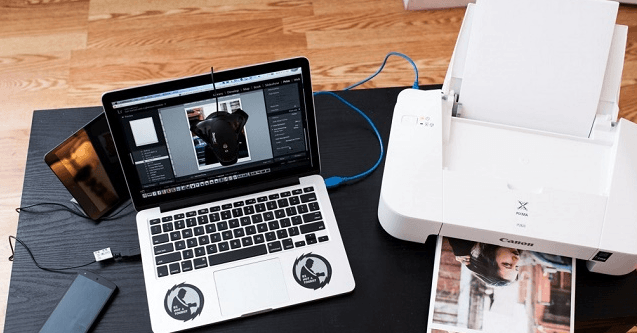
Як підключити принтер до Wi-Fi?
Найшвидший метод – це WPS. Ця абревіатура розшифровується та перекладається як «захищена Wi-Fi установка». Вона не підтримується всіма принтерами. Перевірте цю інформацію в інструкції або опис пристрою на сайті виробника. Далі проведіть такі маніпуляції:
- 1 Увімкніть принтер.
- 2 Знайдіть на роутері кнопку WPS та натисніть її один раз.
- 3 Після цього необхідно увімкнути відповідний режим на принтері.
- 4 Зачекайте, доки принтер автоматично підключиться до мережі.
Якщо кнопки WPS немає, підключіть принтер вручну:
- 1 Увійдіть у налаштування апарата на панелі керування.
- 2 Знайдіть розділ Wi-Fi.
- 3 Введіть ім’я та пароль мережі.
- 4 Дочекайтеся закінчення підключення.
|
|
|
Як підключити принтер до ноутбука через Wi-Fi – Windows 7?
Тепер, коли друкована техніка та ноут підключені до однієї мережі, настав час їх зв’язати між собою. Підключення принтера до ноутбука здійснюється в наступній послідовності:
- 1 Відкрийте [ Мій комп’ютер ] і перейдіть до розділу [ Мережа ]. Там ви знайдете найменування друкарського обладнання. Клацніть правою кнопкою миші (ПКМ) та підключіть принтер.
- 2 Можна також підключитися через [ Панель керування ]. Зайдіть до [ Устаткування та звук ] – [ Пристрої та принтери ] – [ Установка принтера ]. Виберіть [ Додати… бездротовий або Bluetooth-принтер ]. Зі списку виберіть потрібний апарат і закінчіть підключення.
|
|
|
Як підключити ноутбук до принтера по локальній мережі?
Принтер для ноутбука є пристроєм для виведення інформації. Увімкніть принтер, ноутбук, підключіть їх до локальної мережі. Виконайте такі дії:
- 1 Зайдіть до [ Пуск ] – [ Панель керування ] – [ Пристрої та принтери ] – [ Локальне підключення ].
- 2 Створіть нове підключення У вкладці [ Тип порту ] виберіть [ Standart TCP/IP ].
- 3 Введіть назву порту та IP-адресу принтера .
Як підключити принтер до ноутбука Windows 10?
Windows 10 – одна з найпоширеніших операційних систем ноутбуків. Вона підтримується виробником, тому друкована техніка підключається без проблем напівавтоматичному режимі. Також пристрій друку можна додати вручну:
- 1 Натисніть [ Win + I ], виберіть категорію [ Пристрої ].
- 2 У підпункті [ Принтери та сканери ] виберіть [ Додати …].
- 3 Якщо принтер не під’єднано автоматично, виберіть потрібний пункт і дотримуйтесь рекомендацій.
|
|
|
|
|
|
Підключити принтер до ноутбука Віндовс 10 можна без допомоги майстра. Не забудьте інсталювати драйвери з офіційного сайту виробника принтера.
Як друкувати з ноутбука на принтері через WiFi?
Щоб надіслати документ на друк, достатньо відкрити документ, перейти у вкладку [ Файл ] – [ Друк ] і вибрати потрібний принтер. Усі! Залишилося лише налаштувати друк принтера : вибрати кількість копій, формат паперу та інші параметри.
Тепер ви знаєте, як приєднати принтер до ноутбука та як роздрукувати документ. Не забувайте своєчасно заправляти картриджі та проводити профілактику. Сервісний центр TSi пропонує послуги з обслуговування принтерів за вигідними цінами. Виконуємо ремонт принтерів, прошиваємо програмне забезпечення, відновлюємо картриджі. Вирішили купити картридж для лазерного принтера , а вартість оригіналу занадто висока? Ми пропонуємо широкий асортимент відновлених та сумісних картриджів за вигідними цінами. Зателефонуйте менеджеру, щоб уточнити наявність розхідника для свого принтера.